動画配信サービスのひとつであるTSUTAYA TV。
ご自宅のテレビやスマホ・タブレット・PCなど、様々なデバイスで視聴可能です。
私はiPhoneを使用しているのですが、TSUTAYA TVの動画配信をスマホで見る際に、アプリ(TSUTAYA TV)がとても使いにくい!
見方が違うのか、アプリの構成をわかっていないのか、その辺りの事情は分かりませんが・・・。
そこで、TSUTAYA TVの動画を快適に使うための方法について考えましたので、参考にしてください。
Contents
TSUTAYA TVはブラウザが見やすい
TSUTAYA TVの動画配信は、自宅のTVやPC、スマホ、タブレットなどかなりのデバイスで視聴可能です。
スマホ(iPhone)で利用する際に、とりあえずアプリを入れてみたのですが、とにかく作品が探しにくいし、見放題の対象かどうかも分かりませんでした。
変に課金とかされたら嫌だし、使いにくいし、スマホで見るのはやめようかとも思ったのですが、外出先の暇つぶしに動画が見れるといいなとも思います。
別のサービスを使うのも一案ですが、せっかく契約しているのだからと思い、ブラウザ(Safari)を利用してみると、これが結構いい感じでした。
ということで、TSUTAYA TVを視聴する際には、必ずブラウザ(Safari)を利用するようにしています。
まず、TSUTAYA TVのアプリについてです。
見たい作品が決まっている場合は、作品名を入力すれば検索可能ですが、検索した時に見放題対象かどうかがわかりません。
まずはアプリの画面です。SLUM DUNKというアニメを検索してみました。
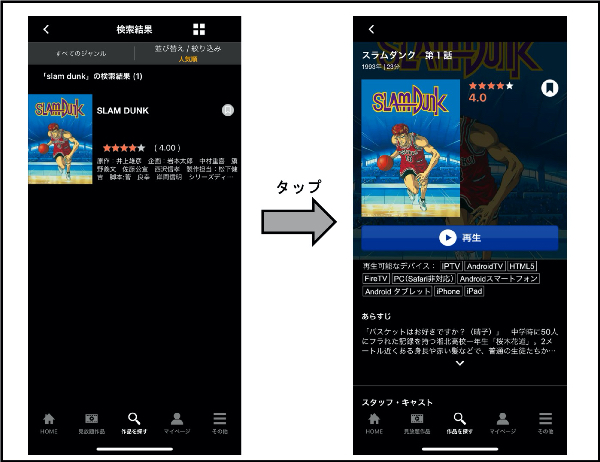
一方、同じ作品をブラウザで検索しました。
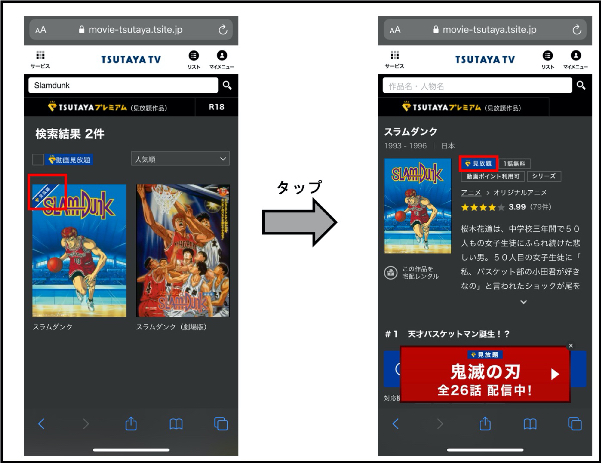
赤枠のところに書いてある「見放題」という表示で、見放題対象かどうかということがわかります。ジャンルごとの検索もできますし、アプリよりはブラウザの方が断然みやすいです。
ただし、アプリはTSUTAYA TVのプレイヤーを兼ねているので、ダウンロードは必須です。
「鬼滅の刃」で隠れているところに青い「視聴する」のボタンがあるので、そこをタップするとTSUTAYA TVのアプリが起動して、動画をみることができます。
ということで、TSUTAYA TVをスマホで楽しむ時には、必ずブラウザで探して、アプリで見るという風にした方がいいです。
なお、1つのアカウントで同時に再生できるのは1つのデバイスのみのようです。
スマホでストリーミング再生している時に、PCでも再生しようと検索したりしたのですが、いざ視聴ボタンを押すと、ログインの認証画面が表示され、ログインしても別画面にとび、また同じように作品を探し、視聴ボタンを押すとログイン画面という感じで、堂々廻りになりました。
購入作品の場合は、同時に2つのデバイスで再生できるそうです。
TSUTAYAの動画配信の登録方法
TSUTAYA TVは、レンタルビデオ店、書店、T-カードなどでおなじみのTSUTAYAさんが提供している動画配信サービスです。
都度課金の方法もありますし、動画見放題のプランもあります。
私は現在、TSUTAYA DISCUSという宅配レンタルDVDのサービスとTSUTAYA TVの動画見放題のセットプラン(月額2,659円)を契約しています。
このプランでは、約10,000作品の動画が見放題であるとともに、動画のレンタル・購入に使えるポイントが毎月1,100ポイント(1,100円分)と、DVD/Blurayが月8本(旧作であれば9本目以降も)レンタル可能(自宅に宅配してくれる)なプランです。
30日間の無料お試しがありますので、TSUTAYA DISCUSというところで登録して、TVやスマホ、タブレット、PCなどに展開することをオススメします。
- TSUTAYA TVの動画見放題のみであれば月額1,026円。
- 動画見放題と宅配レンタルDVDのセットであれば月額2,659円

まとめ
今回は、TSUTAYA TVをスマホで見る際の注意点について、私自身の経験をもとに記載しました。
かなり単純なことですが、アプリは視聴用のプレイヤーでのみ利用し、作品を探したりするのは、ブラウザを利用することを強くオススメします。
快適に利用するための、ひとつの参考にしていただければ幸いです。
最後までご覧いただきありがとうございました。
2020-05-16


